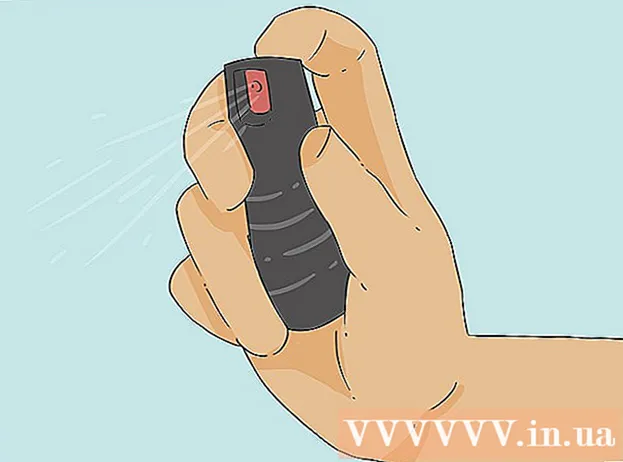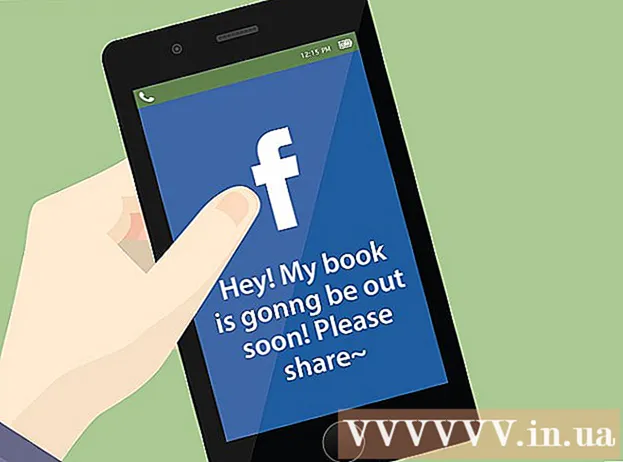Författare:
John Stephens
Skapelsedatum:
25 Januari 2021
Uppdatera Datum:
1 Juli 2024

Innehåll
Det här är en artikel om hur man packar upp och öppnar RAR-filer. Faktum är att RAR-filer är mappar som innehåller många filer som har komprimerats för att spara utrymme. Med hjälp av gratis programvara kan du extrahera och öppna RAR-filer på din iPhone, Android, Windows-dator och Mac-dator.
Steg
Metod 1 av 4: På iPhone
. Det är en rektangel med pilar som visas i det nedre vänstra hörnet på skärmen. En annan meny visas här.

- Rör sökruta
- Importera winzip
- Rör WinZip - Zip UnZip Tool
- Rör INSTALLERA (Miljö)
- Rör ACCEPTERA (Acceptera)

- Öppna Utforskaren

- Klicka på mappen där RAR-filen sparas i den vänstra rutan. Du kan behöva klicka på många andra mappar i File Explorer-fönstret för att hitta RAR-filen.

. Klicka på förstoringsglasikonen längst upp till höger på skärmen. Ett sökfält visas omedelbart efter din åtgärd.
Importera unarkiver in i Spotlight. Detta är åtgärden för att hitta Unarchiver-applikationen på datorn.

Klick Unarchiver. Denna app dyker upp ovanför sökresultaten för Spotlight. Ett nytt fönster visas.
Klick Fråga varje gång (Fråga alltid igen) när du blir frågad. Detta säkerställer att Unarchiver alltid frågar dig om du vill packa upp RAR-filen.
Navigera till RAR-filen. Öppna Finder genom att klicka på den blå ansiktsikonen i avsnittet Mac Dock och sedan klicka på mappen där RAR-filen sparas i den vänstra rutan i Finder-fönstret.
- Du kan behöva klicka på andra mappar för att hitta RAR-filen.
Välj RAR-filen. Klicka på RAR-filen i Finder-fönstret för att välja den.
Klick Fil (Fil). Den här menyn visas i skärmens övre vänstra hörn.
Välja Öppna med (Öppna med). Detta är ett alternativ från menyn Fil. En annan meny visas till höger om den som visas för närvarande.
Klick Unarkiver i den meny som för närvarande visas. Din RAR-fil öppnas med Unarchiver.
Välj mappen som ska extraheras. Klicka på en mapp till vänster i fönstret för att välja var den extraherade RAR-filen ska sparas.
Klick Extrahera (Dekompression). Detta är alternativet i det nedre högra hörnet av Unarchiver-fönstret. Med denna åtgärd kommer Unarchiver att konvertera RAR-filen till den normala mappen där den valda informationen lagras. När extraktionen är klar kan du öppna den packade mappen som om du skulle se en normal mapp för att se dess innehåll. annons
Råd
- WinRAR tar inte betalt för de första 40 dagarna; Efter denna period uppmanas du att beställa programmet. Till skillnad från de flesta testprogram kräver WinRAR dock inte att du köper den för att kunna fortsätta använda den.
Varning
- Många filer i RAR-mappen kan inte öppnas på mobiltelefoner eller surfplattor.